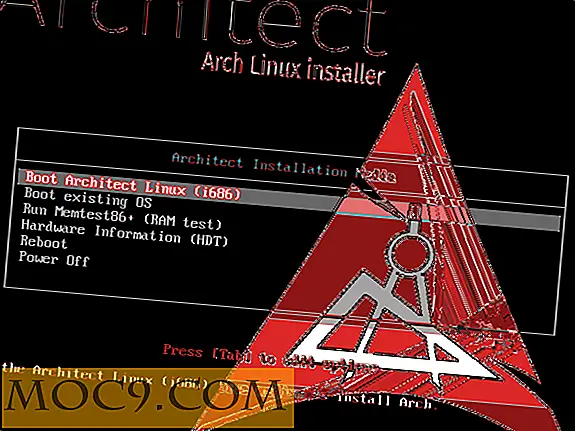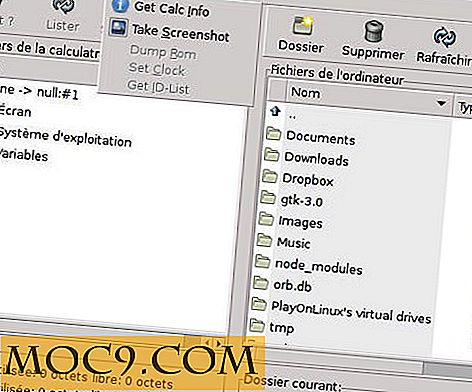Så här tar du bort tidsstämpeln från skärmdumpens filnamn på din Mac
Om du tar skärmdumpar på din Mac, bör du veta att de skärmdumparna sparas tillsammans med datum och tid de togs i sina filnamn. De resulterande namnen blir så långa att du inte kommer ihåg dem, och du måste omdöpa dem för att du ska kunna känna igen dem vid en senare tidpunkt.
Vill du ha ett sätt att ta bort det långa stämpeln från filnamnen? Med hjälp av den metod som beskrivs nedan kan du så sätt skärmdumpen namn vara kort och söt, precis som du ville att de skulle vara.
Så här kan du göra det.
Ta bort tidsstämpeln från skärmdumpens filnamn på en Mac
Vad du ska göra är att köra ett kommando med Terminal som kommer att berätta för ditt operativsystem att du inte bifogar tidsstämpeldetaljerna i skärmdumpens filnamn.
1. Klicka på Launchpad i din dockningsstation, och sök efter och klicka på Terminal.

2. Skriv in följande kommando när Terminal lanseras och tryck på Enter. Detta är kommandot som tar bort tidsstämpeln.
standardvärden skriv com.apple.screencapture "include-date" 0

3. När ovanstående kommando har utförts, kör följande kommando. Det kommer att återställa systemgränssnittet på din maskin för att ändringarna ska träda i kraft.
killall SystemUIServer

4. Det är dags för dig att testa om kommandot fungerade. För att göra det, tryck helt enkelt på "Kommando + Shift + 3" på tangentbordet för att ta en skärmdump. Skärmbilden ska sparas på skrivbordet om du inte har ändrat standardkatalogen för den.

När du tittar på skärmdumpens filnamn kommer du att märka att den bara innehåller orden "Screen Shot" och inget annat. All den tid och datuminfo är borta. Det är lika snyggt och rent som du ville att det ska vara.
De efterföljande skärmdumparna kommer att benämnas "Screen Shot 1, " "Screen Shot 2, " och så vidare.
Av någon anledning, om du vill ta tillbaka tidsstämpeln i dina skärmdumpar filnamn, kan du göra det genom att följa nedanstående steg.
Ta tillbaka tidsstämpeln i skärmdumpens filnamn
1. Starta terminalen med Launchpad på din Mac.
2. Skriv följande kommando och tryck på Enter. Det berättar för din maskin att bifoga tid och datuminfo med skärmdumpens filnamn.
standardvärden skriv com.apple.screencapture "include-date" 1

3. Kör följande kommando för att återställa användargränssnittet på din Mac för att ändringarna ska träda i kraft.
killall SystemUIServer

Tidstämpeln bör nu återföras i skärmdumpens filnamn.
Slutsats
Medan det finns människor som föredrar att spara skärmdumpar med så mycket detaljer om dem som möjligt, finns det andra som föredrar dem utan mycket information. Guiden ovan bör hjälpa den senare gruppen att ta bort tidsstämpeln från skärmdumpens filnamn.